许多用户曾因某些问题删除或丢失 PDF 文件。此外,一些用户在关闭应用程序时未保存 PDF 文件,从而丢失 PDF 文件。您可以尝试一些解决方案来恢复已删除的 PDF 文件、恢复未保存的 PDF 文件,以及在任何其他数据丢失情况下挽救丢失的 PDF 文件。
从回收站恢复已删除的 PDF 文件。
首先,如果您在 Windows 中删除了 PDF 文件,请不要惊慌。您可以先进入回收站,检查已删除的 PDF 文件是否还在那里。如果是,那么您很幸运,从回收站恢复它非常简单。
请从 Windows 桌面打开回收站。您将在那里看到所有已删除的文件。检查并找到已删除的 PDF 文件,右键单击它,单击“恢复”选项将 PDF 文件恢复到原始位置。此外,您可以将 PDF 文件拖到另一个特定位置。
使用数据恢复软件恢复已删除/丢失的 PDF 文件。
但是,大多数用户在清空回收站或通过Shift + Del键删除 PDF 文件时尝试恢复已删除的 PDF 文件。如果您永久删除了 PDF 文件,仍然有很大的机会成功恢复该文件。
在这种情况下如何恢复已删除的 PDF 文件?您只需要简单可靠的数据恢复软件。奇客数据恢复是您恢复已删除 PDF 文件的最佳选择。该软件还可以恢复任何其他类型的已删除文件。您可以恢复 Word、Excel、PPT 和其他文档,或图片文件、视频文件、音频文件等。
以下是使用奇客数据恢复恢复已删除的 PDF 文件的分步指南。
步骤1.下载软件。
请先在您的计算机上下载并安装奇客数据恢复。以下是该软件的下载:
运行该软件,您将看到所有连接的驱动器。请检查并选择您删除 PDF 文件的驱动器。
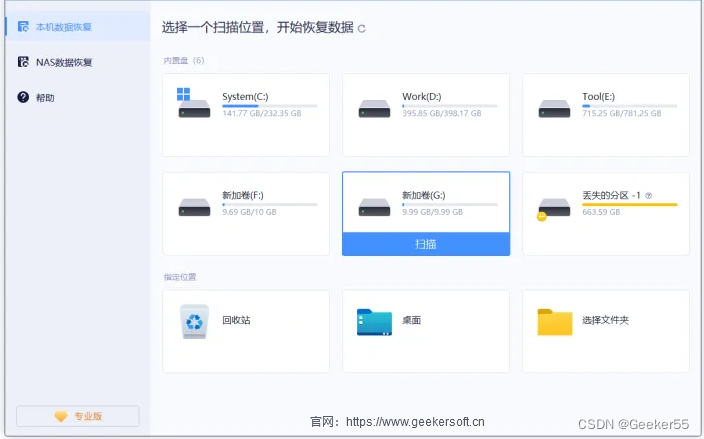
步骤3.扫描并搜索已删除的PDF文件。
单击“扫描”按钮,软件将自动扫描驱动器以查找已删除的 PDF 文件。
步骤4.预览并恢复已删除的 PDF 文件。
扫描完成后,软件将显示所有找到的文件。请检查并选择已删除的 PDF 文件以恢复到另一个驱动器。
恢复未保存的 PDF 文件。
如果您关闭程序而不保存 PDF 文件,您还有机会恢复未保存的 PDF 文件吗?例如,在编辑 PDF 文件时程序崩溃,或者在编辑文件时断电,您可能会丢失编辑的数据。
您仍然有机会恢复未保存的 PDF 文件。通常,PDF 应用程序(如 Adobe Acrobat)具有自动恢复功能,可在这种情况下保护您的数据。您可以重新打开该应用程序,它会弹出一个窗口。它会询问您是否要打开恢复的文档。请单击“是”打开它们,然后您可以使用原始名称再次保存它们。
为了避免数据丢失,最好经常备份重要数据。您可以将备份保存到其他驱动器或云中。此外,在编辑文档(如 PDF 文件、Word 文档和其他文件)时,请确保每隔几分钟手动保存一次文件。此外,数据丢失发生后,请停止使用驱动器以避免数据覆盖。然后尽快下载并使用 奇客数据恢复恢复数据。

























 1918
1918











 被折叠的 条评论
为什么被折叠?
被折叠的 条评论
为什么被折叠?








